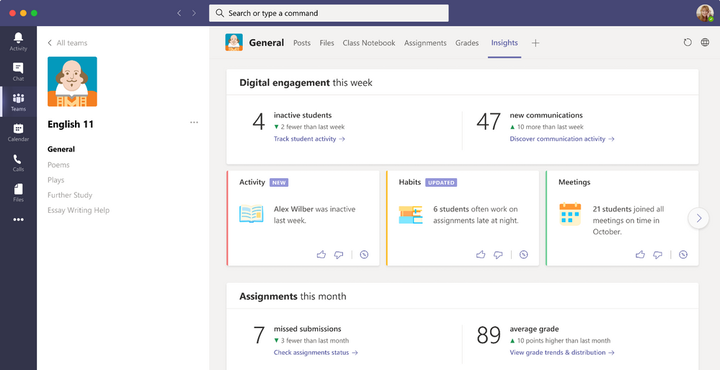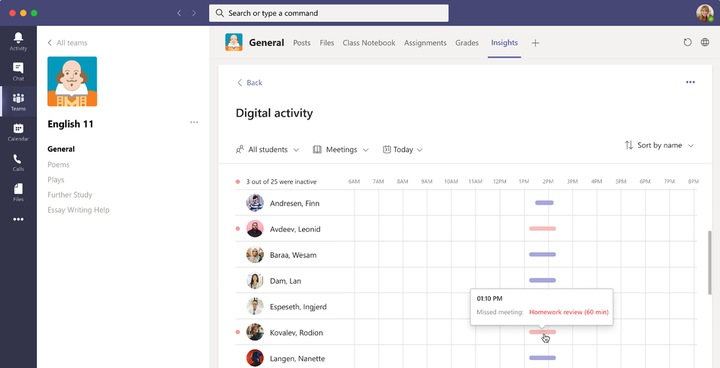Microsoft i klasserommet: Hvordan få mest mulig ut av lagene og hjelpe til med å øke engasjementet
Med COVID-19-pandemien som fortsatt raser, er skolene igjen (eller i noen tilfeller fortsatt) avhengig av fjernundervisning. Sammenlignet med tradisjonell læring, er det åpenbare ulemper ved det, og en av disse er studentengasjement. Noen ganger kan studentene ikke føle seg like oppslukt av innholdet du deler, men team kan hjelpe deg. Her er en titt på hvordan du kan øke ditt engasjement i Teams.
Tips 1: Bruk innsikt i team
En del av problemet med fjernundervisning er at du ikke alltid er i stand til å “se” studentens reaksjoner på forelesningene dine under spesifikke timer. Noen ganger kan noen klasser være mer “morsomme” eller mer engasjerende enn andre. Vanligvis kan du gjør dette ved å bedømme rommet, eller språket til studentene i det virkelige liv, eller tilstedeværelsen av en klasse. Vel, visste du at Teams gjør det enkelt for deg praktisk talt med Insights-appen?
For å bruke Insights in Teams, trenger du bare å legge appen til Teams ved å klikke her. Når du er i Teams, klikker du deretter på. .. mer meny og velg innsikt. Når du er lagt til, kan du feste appen og klikke den for å åpne den. Du vil kunne se litt statistikk for hver av klassene dine. Disse inkluderer inaktive studenter, aktive studenter per dag, møtefravær og hvor mange tapte oppgaver det var i en bestemt klasse. Det vil til og med være noen spesifikke innsikter om hvordan en klasse har det. Du vil også kunne se ting som studentaktivitet, karakterer, møter, kommunikasjon, tapte innleveringer. Som lærer vil alt dette hjelpe deg med å finne hvilken klasse som trenger mer oppmerksomhet.
Tips 2: Dykk dypere inn i studentens atferd
Et annet problem med fjernlæring er at du ikke kan se studentens oppførsel under timene. I ekte læring kan du fortelle hvem som dukker opp tidlig, hvem som dukker opp sent, hvem som er i tide, og hvem som jobber med en bestemt oppgave når som helst. Vel, team kan også hjelpe til med det.
Som en del av den tidligere nevnte Teams-innsikten kan du sjekke ut spotlight-kortene. Disse kortene kan vise aktiviteter i klasserommet som du kanskje ellers har gått glipp av. Du kan se på studentenes atferd. For eksempel kan du se hvor mange studenter som var fraværende i en gitt uke for et møte, og om en student jobber tidligere eller senere enn vanlig. Du kan til og med tommel opp kortet for å se flere av dem, eller sveve over fet skrift eller nummer for å se flere studenters navn. Det er til og med en funksjon som lar deg se den filtrerte digitale aktivitetsrapporten, også for den oppførselen.
Tips 3: Sjekk studentaktivitet og klasseadferd
Tredje på listen vår er noen åpenbare bekymringer. Som lærer vil du sannsynligvis se elevens samlede aktivitet og klasseatferd. Dette hjelper deg med å bestemme hvordan du skal planlegge leksjonene dine, og hvordan du kan tilpasse læreplanen til studentenes behov. Vel, igjen, takket være innsikt, er Teams her for å hjelpe.
For det første kan du se hvordan en student bruker Teams til sine klasser eller kurs ved å klikke på en inverses inaktive studenter fra venstre skinne i innsiktsappen. Du kan også klikke på spor studentaktivitet også fra hovedsiden. Dette tar deg til den digitale aktivitetsvisningen. Hvor du kan se hvordan en student åpnet en fil, hvor mange innlegg de laget, og hvor mange reaksjoner de ga.
I tillegg kan du også dykke dypere inn i klassens generelle oppførsel. Dette er kjent som synkron oppførsel. For å gjøre dette, besøk Insights-fanen, og gå deretter til rapporten Digital aktivitet. Klikk deretter Alle aktiviteter og deretter Møter. Derfra kan du velge en bestemt student eller en tidsramme. Bare svev over stolpene for å se på studentens atferd. Microsoft fargekodede ting for deg. Hvis du ser en rød bjelke, savnet den studenten et møte. Hvis du ser en rød prikk ved siden av navnet, betyr det i mellomtiden at de ikke var aktive i løpet av møtet.
Andre tips!
Dette er bare noen tips om hvordan du kan få mest mulig ut av Teams og bidra til å øke engasjementet ditt i det elektroniske klasserommet. Selvfølgelig er det mange andre måter også. Du kan prøve å bruke Together Mode, som setter studentene dine i et virtuelt auditorium, og du kan også sjekke ut Microsoft Educator Center for mer. Microsoft har mange verktøy, og er her for å hjelpe!